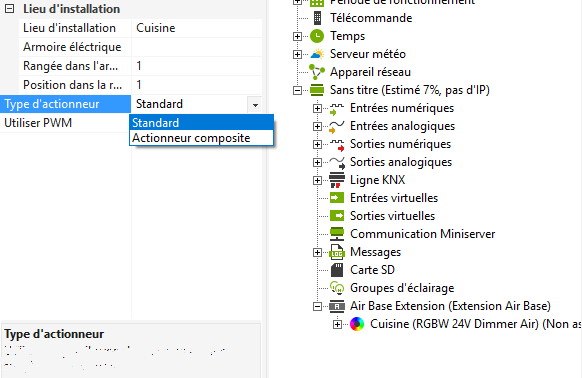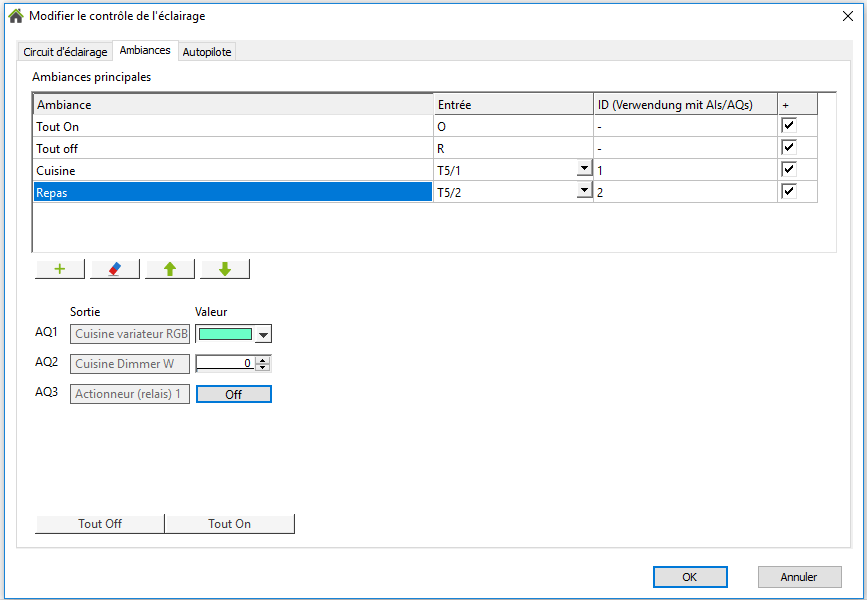Application
Ce bloc fonction permet le contrôleur d’éclairage dans une pièce et permet la création et la gestion de scène d’éclairage qu’on appellera par la suite « Ambiance »(Parfait pour le contrôle de l’éclairage classique, la variation, et la couleur).
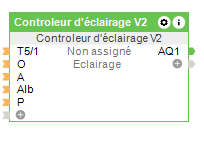
Principe de configuration
Afin de contrôler un éclairage, que ce soit en variation en couleur ou un simple ON/OFF, vous devez choisir le type d’éclairage et l’associé à la sortie (double clic sur le bloc).
Types supportés
- Tout ou rien
- Variateur 0-100%
- Variateur 0-10V
- Variateur 1-10V
- RGB
- Lumitech
- Actionneur combiné
Nouvelles fonctionnalités par rapport au premier bloc de fonction Contrôleur d’éclairage:
- Fading dynamique pour les appareils supportés
- Mélange des scènes (ambiances)
- Opération de séquençage (Changement de couleur aléatoire)
- Nombre d’ambiances infini
- Exempté certaines ambiances de la navigation via +/-
- Ambiance “Tout On” configurable
- Luminosité générale
- Couleur générale
- Support des groupes d’éclairage
- Support des modes de fonctionnement
- Favoris globaux, et non par bloc
- Ambiance réveil, avec simulation d’aube
- Conversion des anciens blocs
Un contrôleur d’éclairage existant peut être converti facilement avec le bouton « convertir le bloc de fonction» en un contrôleur d’éclairage V2.
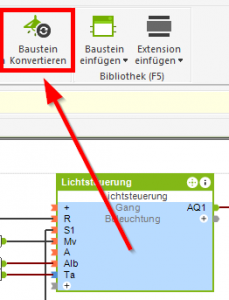
Cette fonction remplace le bloc précédent. Les scènes, les connexions des entrées/sorties et les propriétés sont copiées à l’identique.
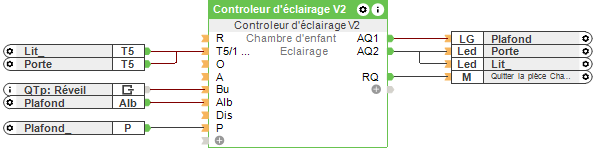
Si l’entrée R est activée, les sorties AQ1 – AQ18 et AQS sont remise à zéro. En outre, la sortie RQ produit une impulsion qui peut être utilisé pour d’autres fonctions.
Pour contrôler du RGB, un appui court navigue à travers les couleurs de base, un appui long fait varier, si le paramètre Ra est réglé sur 1.
L’entrée Dis (disable) bloque toutes les entrées du bloc. Ceci permet de réaliser un protection enfant par exemple. Le contrôle est toujours possible via l’App.
L’entrée O met toutes les sorties à ON et au maximum.
La rémanence du bloc peut être activée, en activant le paramètre avec le symbole de la pile.
La rémanence permet de réactiver les sorties actives après une coupure de courant.
Circuit d’éclairage
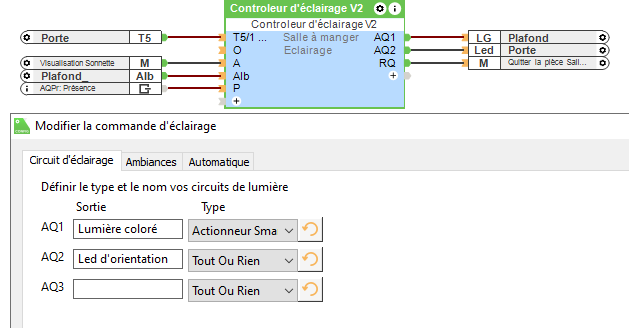
Comme précédemment, les circuits d’éclairage sont affichés ici. Il y a toujours les sorties précédemment configurées et leurs noms.
Bien que les anciennes sorties soient supportées (le texte n’est pas supprimé) les prochain noms attribués seront limités à 18 caractères.
Fading
Pour les produits d’éclairage Air et Tree choisissez le type “Actionneur combiné”. Ce type permet de configurer des temps de fading dynamique par rapport à avant où ce temps était configuré en dur et une bonne fois pour toute dans les propriété de l’actionneur. Cela peut être défini dans les propriétés de l’appareil sous la rubrique «types d’actionneurs».
Comportement du fading (appliqué uniquement aux actionneurs combinés)
– Allumer / éteindre une ambiance: Temps de fading Tf
– Changement de couleur: Temps de fading = temps d’intervalle
– Changement par l’App: Saut direct
– Changement de couleur et de luminosité: Saute à la couleur actuelle, Fading à la couleur avec le temps restant
Séquence
On peut configurer des séquences pour chaque sortie (= changement de couleur) avec changement de couleur tout les X secondes (jusqu’à 60 min) entre les différentes couleurs choisies.
Pour cela il faut aller dans l’onglet Ambiance après avoir double cliqué sur le bloc. Puis choisir la valeur d’une sortie d’éclairage de couleur et enfin faire sa sélection dans le troisième onglet « Séquence couleur ».
Les actionneurs combinés utilisent la fonction Fading pour obtenir une séquence de couleurs continue sans sauts notables.
Fonction variation
Avec une impulsion courte sur I1-I4 la sortie correspondante sera allumée/éteinte. Avec des clics longs (Bouton maintenu) on peut faire de la variation (sur les lampes variable câblé sur des produits de variations.
Le comportement de variation dépend des réglages des paramètres SI, ST, Min, Max, W et L.
Au paramètre SI, on configure le pas en % et St est la durée de ce pas en seconde.
Les limites de variation seront fixées par les paramètres Min et Max.
Si le paramètre W est désactivé, la variation s’arrête sur les limites.
Avec le paramètre L à 1 (= coché dans les propriétés), un clic court allume la lampe au maximum. Sinon la lampe s’allume dans son dernier état de variation
Luminosité générale (seulement via APP)
Change la luminosité de manière générale en prenant en compte les luminosités en cours.
– Tout ou rien: Passe à ON lorsque la luminosité est supérieure à 0
– Dimmer: Se met à la bonne valeur de luminosité
– RGB, Lumitech: La couleur reste la même, la luminosité change
La luminosité générale est définie à 100%, la luminosité de la sortie X est à 50%. Si la luminosité générale passe de 100 à 50 (= 50% de diminution) la sortie X passe donc dans ce cas de 50 à 25 %
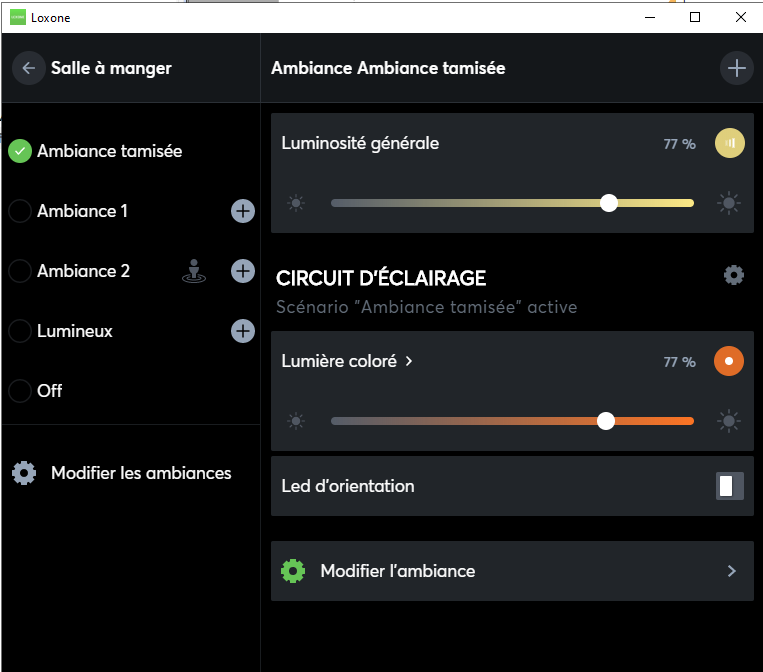
Couleur générale (seulement sur APP)
Fonctionne comme la luminosité générale, seulement ici c’est pour la couleur, la température de couleur, la luminosité et le changement de couleur est modifié pour tout les types de sortie supportés (RGB, Lumitech, Combiné). Les sorties variables ou tout ou rien sont ignorées.
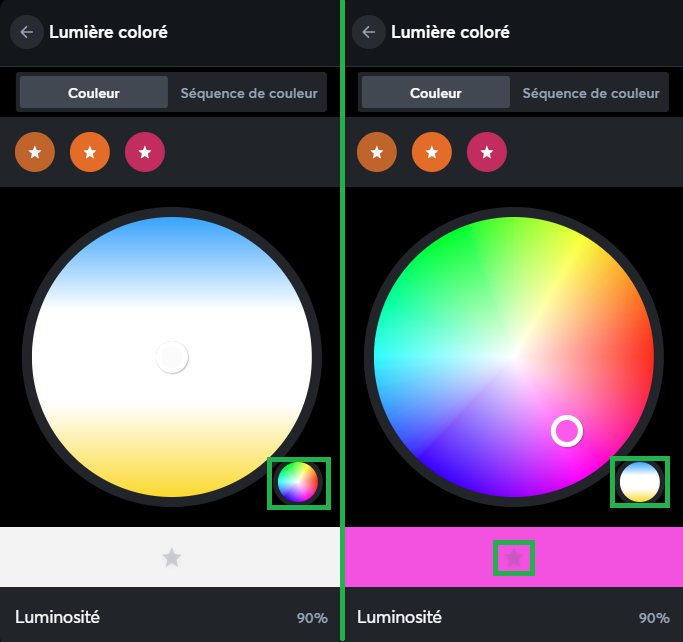
Vous pouvez passer du cercle chromatique a la sélection de couleur blanche chaude ou froide en cliquant sur le cercle en bas à droite
Favoris
La couleur actuellement sélectionnée peut être ajoutée au favoris en cliquant sur l’étoile. Un autre clic sur l’étoile supprimera ce favoris de la liste.
Séquence de Couleurs
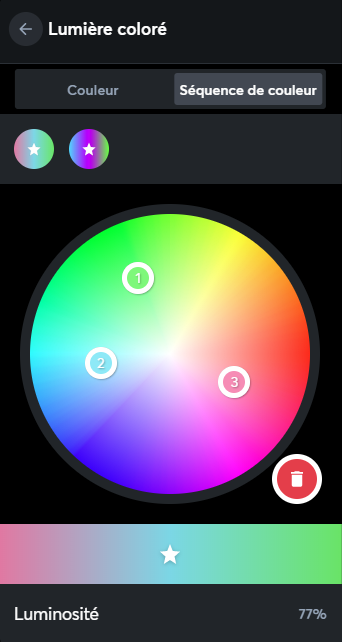
En cliquant et en faisant glisser sur la roue chromatique, l’éclairage affichera directement la couleur respective. l’ordre des couleurs de la séquence est formalisé par les numéros dans les cercles, à partie de 3 couleurs sélectionnées, vous pouvez en supprimer une en la faisant glisser sur la corbeille
Ambiances
Dans ce bloc vous pouvez créer autant d’ambiance que voulu, qui peuvent être ensuite modifié dans la visualisation. Via les entrées T5/1 – T5/8 vous pouvez déclencher directement l’ambiance voulue. Via la navigation par les entrées + et –, vous pouvez zapper parmi les ambiances disponibles et non exclues.
Via l’entrée analogique Als on peut lancer directement l’ambiance souhaitée. Si on donne la valeur 7 par exemple, l’ambiance 7 est activée.
Créer une ambiance
Pour créer une ambiance, faite un double clic sur le bloc fonction. Vous pouvez également aller dans les propriétés du bloc et cliquez sur „cliquez ici“ au paramètre ‘Ambiance’. Cela ouvre une fenêtre dans laquelle vous pouvez configurer vos scènes.
- Ambiance
- nom de la scène d’éclairage
- Entrée
- Entrée du bloc qui déclenche la scène. (O/R/T5/1-8)
- ID
- Numéro qui lance l’ambiance via l’entrée AIs. Tous les nombres plus grands que 8 n’ont pas d’entrée et peuvent seulement être lancées par les apps/AIs/la configuration.
- +
- Cocher la case rend l’ambiance disponible dans la navigation via les entrées +/-.
- Si une ambiance est décochée, elle ne pourra être lancée que depuis AIs / la configuration, les apps, …
Bouton +: Permet de créer une nouvelle ambiance
Bouton gomme: supprime l’ambiance sélectionnée
Bouton flèches: changer la position de l’ambiance; Cela correspond à l’ordre dans l’App et aussi dans la navigation +/-
Bouton Tout On/Off: Met toutes les sorties de la scène/ambiance sélectionnée à On/Off
Il est possible de modifier la scène, « Tout ON » (par défaut: tout les canaux au maximum) pour par exemple désactivé des lampes « non importantes » comme par exemple des lampes de lectures.
« Tout OFF » n’est pas configurable
Modification des scènes/ambiances
Les scènes peuvent facilement être changées, créées et adaptées à vos besoins grâce à la visualisation,.
Associer les ambiances
Vous pouvez maintenant lancer deux scènes en même temps depuis l’application.
Exemple:
L’Ambiance active est l’Ambiance 1 (Sorties 1 + 2 actives). Depuis l’App je l’associe avec l’ambiance 2 (Sortie 3 + 4 actives) , Ainsi mes 4 sorties sont actives.
Cas particulier:
Une sortie utilisée dans plusieurs ambiances:
La configuration la plus lumineuse est utilisée (en terme de luminosité)!
Exemple:
La sortie 1 est variable (Ambiance 1: 40; Ambiance 2: 80; Ambiance 3: 60)
Si les 3 ambiances sont associées, c’est la configuration de l’ambiance 2 qui l’emporte.
Association d’ambiance dans les Apps
L’association est possible grâce au boutons + et x dans l’application a coté du noms des ambiances.
Si plusieurs ambiances sont actives, cela sera mentionné sous le nom de la pièce.
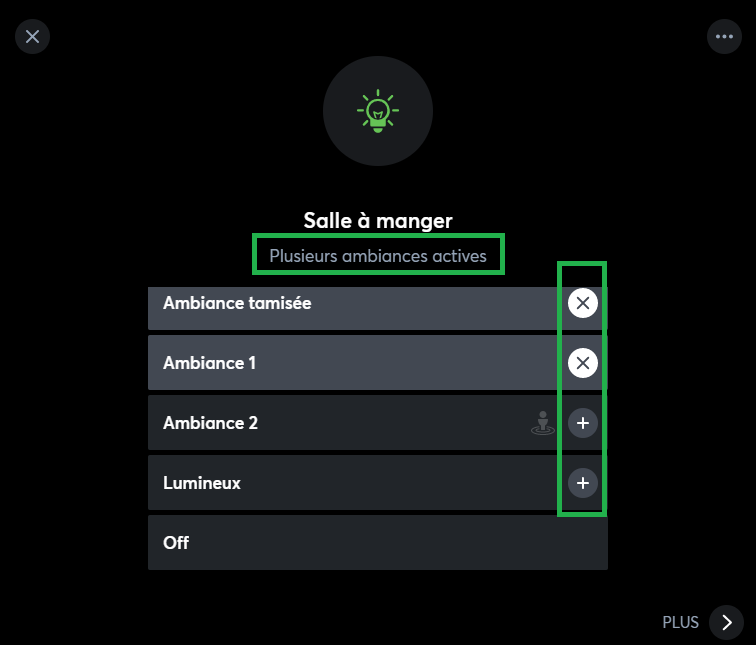
Automatique
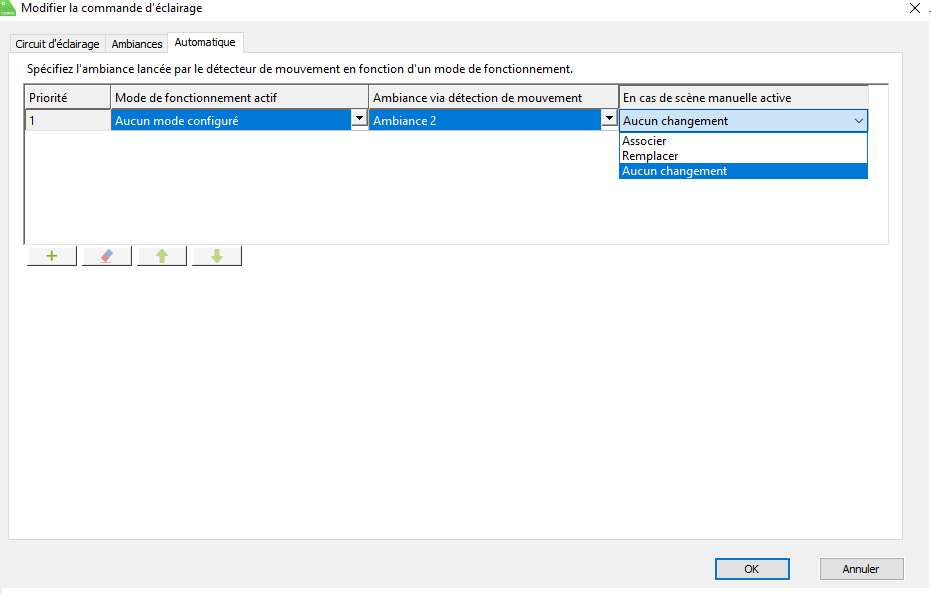
Dans l’onglet autopilote, on peut configurer l’ambiance qui s’active sur détection de mouvement en fonction du mode de fonctionnement actuel
La liste est priorisé par le haut, c’est donc le premier mode actif qui est pris en compte.
Colonnes
– Mode de fonctionnement
– Ambiance via détection de mouvement
– Action
Il y a 3 actions possibles:
- Associer
- L’ambiance est Associée à l’ambiance actuelle puis dissociée de nouveau après TH
- Remplacer
- L’ambiance est remplacée. On utilise strictement une ambiance en fonction du mode
- Aucun changement
- L’ambiance sera utilisée lorsque la pièce est en ambiance ‘tout off’.
Notre conseil: utilisez la nouvelle fonction automatique pour créer une fonction « bonne nuit » en quelques clics, de sorte que vous puissiez toujours vous attendre à une lumière légèrement atténuée pendant les excursions nocturnes.
Sélecteur de couleur
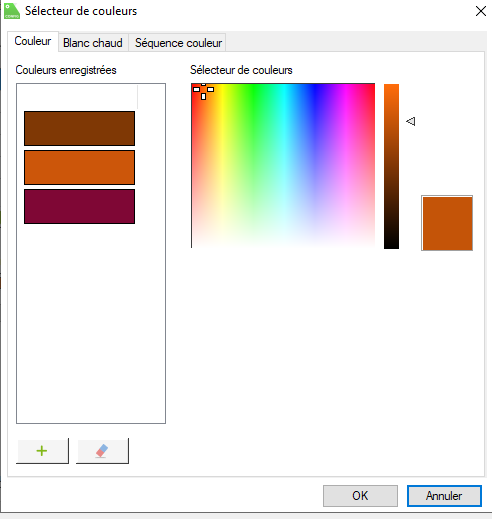
Les couleurs enregistrées le sont pour tout les blocs du projet.
On peut donc enregistrer ses couleurs une fois et les réutiliser dans tous les autres blocs.
Couleur
Le sélecteur de couleur permet de sélectionner une couleur directement pour une sortie. La liste des couleurs enregistrés est disponible sur la gauche. Cliquer sur la couleur en favoris la sélectionne et la fournit en sortie. Le bouton + ajoute la couleur actuelle au favoris, la gomme supprime le favori.
Blanc chaud
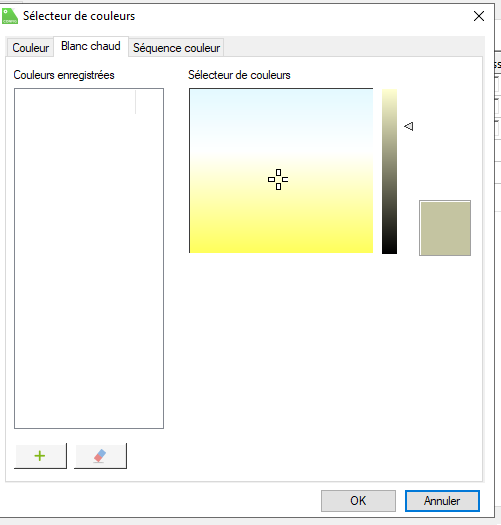
Fonctionne comme pour le RGB, sauf qu’on choisi ici la température de couleur et non la couleur.
Séquenceur de couleur
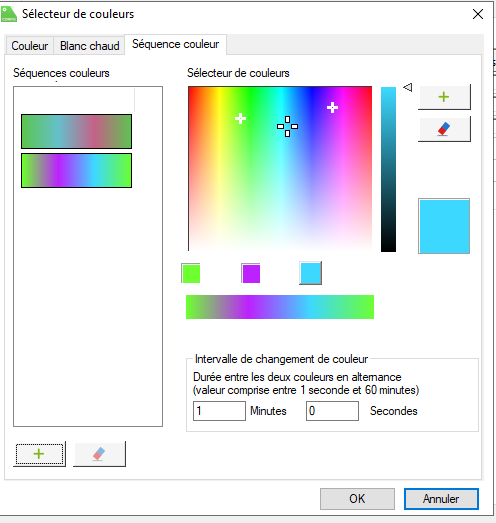
Voici comment sont configurées les séquences: Avec le bouton (1) on ajoute une première couleur cible.
Avec un clic sur la couleur (2) on configure la deuxième étape.
La couleur actuellement sélectionnée est affichée par une grande croix, toutes les autres couleurs sont affichée par des petites croix
L’intervalle (3) détermine le temps nécessaire pour passer d’une couleur à l’autre.
Dans cet exemple, une course prend 21 min avant de revenir à la première couleur (3 couleurs x 7 minutes)
la séquence en cours s’enregistre ou s’enlève des favoris en bas à gauche.
Touche T5
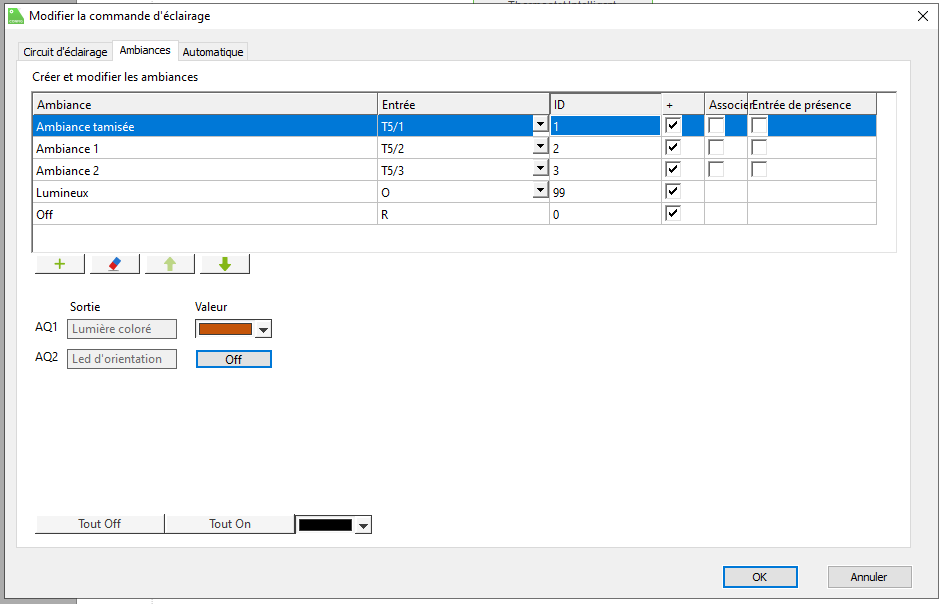
Les touches T5 fonctionnent comme d’habitude pour naviguer entre les ambiances (comme avec le bouton +). La différence avec le contrôleur V2 c’est que maintenant vous pouvez choisir de qu’elle ambiance la navigation part. Vous choisissez donc l’ambiance point de départ. En revanche après 30 secondes, la navigation est réinitialisée est l’appui suivant sera de nouveau le point de départ.
Exemple ci dessus:
T5/1: Dans l’ordre 1, 2, 3, 99, 0; 1 (dans les première 30 sec)
T5/3: Dans l’ordre 3, 99, 0, 1, 2; 3 (dans les première 30 sec)
Clic long sur T5
Si vous faites un clic long sur T5 plus long que la durée TM (Associer l’ambiance) l’ambiance actuelle est associé à l’ambiance de départ du bouton.
Si par exemple l’ambiance 1 est active, un appui long sur T5/2 va associé l’ambiance 1 avec l’ambiance 2;
Ensuite un nouveau clic long va dissocier les ambiances et l’ambiance 1 sera de nouveau la seule active
Actionneur de groupe
Selon le Miniserver, il y a dans l’arborescence périphérique la nouvelle section “Groupe d’éclairage”
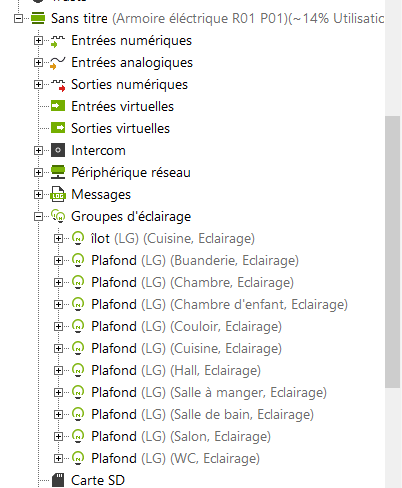
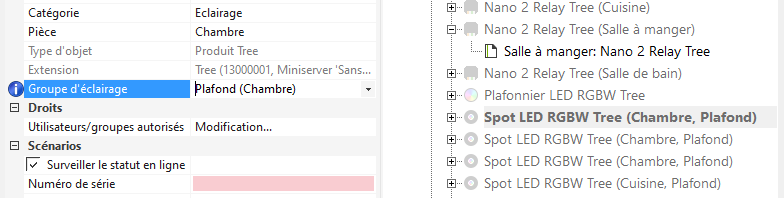
Un actionneur peut être associé à un groupe d’éclairage depuis ses propriétés, tant qu’il n’a pas encore été configuré, sinon le champ est grisé.
Vous ne pouvez ajouter que des produits identiques dans un groupe, par exemple si on ajoute un actionneur RGB dans un groupe, alors ce groupe ne pourra contenir que des actionneur RGB.
Cela évite de créer des configuration qui ne fonctionne pas comme par exemple des rubans de LED RGB avec des éclairages variables blanc.
On peut ajouter plusieurs actionneur à un groupe en maintenant la touche CTRL.
Fonction double clic
Si un double clic est fait sur les entrées I1-I4 ou T5/1-T5/8 toutes les sorties du bloc sont éteintes (Ambiance Tout off). De plus une impulsion est fournie sur la sortie RQ.
Cette impulsion sur RQ peut être utiliser pour réaliser des fonctionnalités de scénario.
Exemple: Lorsque vous quittez une pièce, vous pouvez par un simple double clic éteindre tout l’éclairage de la pièce et de désactiver les appareils qui consomme du courant alors qu’il ne sont pas utilisé (appareil en veille).
Fonction Triple clic
Si un triple clic est fait sur les entrées I1-I4 ou T5/1-T5/8 toutes les sorties du bloc sont éteintes (Ambiance Tout off). De plus une impulsion est fournie sur la sortie RaQ.
Cette impulsion à la sortie RaQ peut être utilisé de manière optimale pour les fonctions centrales.
Exemple: Lorsque vous quittez votre maison vous pouvez couper tous les éclairage de la maison, puis lancer l’alarme, mettre les stores en mode automatique, etc etc.
Entrées
|
Nom |
Designation |
Description |
Domaine |
Unité |
| I1-I4 | Entrée Trigger | Directement lié à la sortie (Exemple I1 déclenche AQ1) | 0/1 | – |
| + | Prochaine ambiance | Entrée qui lance la prochaine scène/ambiance | 0/1 | – |
| – | Ambiance précédente | Entrée qui lance la scène/ambiance précédente | 0/1 | – |
| Als | Entrée de sélection d’ambiance | 0-* | – | |
| R | Reset | Met toutes les sorties à 0 | 0/1 | – |
| T5/1-T5/8 | Entrée de sélection d’ambiance | Déclenche la scène (1-8) puis se comporte comme l’entrée + | 0/1 | – |
| DisMv | Verrouillage du détecteur de mouvement | Les détecteurs de mouvement ne se déclencheront pas si ils détectent un mouvement | 0/1 | – |
| Mv | Détecteur de mouvement | Active la scène associée au détecteur de mouvement | 0/1 | – |
| O | Tout ON (toutes les sorties au Maximum) | Démarre l’ambiance Tout ON | 0/1 | – |
| A | Alarme | Lorsque ON, Toutes les sorties clignotent (la durée On-Off est définie par le paramètre Ta) | 0/1 | – |
| Bu | Entrée Réveil | Active l’ambiance de réveil avec le temps de fading Tb | 0/1 | – |
| AIb | Luminosité | Fournit la luminosité de la pièce | ∞ | Lux |
| Dis | Désactiver | Protection enfant : désactive toutes les entrées | 0/1 | – |
Paramètre
|
Nom |
Designation |
Description |
Domaine |
Unité |
| R | Entrée de rémanence | Rends le bloc fonction rémanent | 0/1 | – |
| M | Temps d’inactivité Maximum [s] | Temps max. de la durée entre 2 impulsions pour le double clic | ∞ | s |
| SI | Taille du pas de variation | Taille des saut en % de la variation lors d’un appui long | 0-100 | % |
| ST | Durée du pas de variation | Durée entre les saut en s de la variation lors d’un appui long | ∞ | s |
| Min | Valeur minimal du Dimmer | Limite basse | 0 – 50 | % |
| Max | Valeur maximal du Dimmer | Limite haute | 50 – 100 | % |
| W | Variateur Haut/Bas en mode (Off = Arrêt à max / min) | Défini si la variation s’arrête aux limites ou va dans l’autre sens lors d’un appui long | 0/1 | – |
| L | Mode de variation | Simple clic démarre à 100% l’éclairage si coché | 0/1 | – |
| TH | Durée de la tempo du détecteur de mouvement | ∞ | s | |
| Ti | Tempo d’inhibition du détecteur de mouvement | Un double clic désactive les nouvelles détections pour le temps Ti (pour éviter que les lampes se rallume lorsque vous quittez la pièce par exemple) | ∞ | s |
| MS | Ambiance à lancer par le détecteur de mouvement | Sélectionne l’ambiance lancée par le détecteur de mouvement | ∞ | – |
| MT | Bewegungsmelder Timeout | Szene wird nach „MT“ Sekunden ohne Bewegung ausgeschaltet | ∞ | s |
| Ra | Mode RGB | Si mis à 1, une courte pression sur un bouton commute les couleurs, et un appui long varie la luminosité | 0/1 | – |
| Ta | Durée de clignotement | Ce paramètre défini la durée de clignotement lorsque l’entrée A = 1. Ta = durée ON + durée OFF | ∞ | s |
| Tb | Fading réveil | Simulation d’aube : temps que met l’éclairage à atteindre ses valeurs maximum lors du réveil | ∞ | min |
| T | Luminosité max | Si la luminosité actuelle dépasse cette valeur, la scène du détecteur de mouvement n’est pas activée sur un mouvement | ∞ | Lux |
| Tm | Temps d’association d’ambiance | Durée à faire lors d’un clic long pour associer les ambiances | ∞ | s |
| Tf | Durée de fading des ambiances | Lors du changement des ambiances | ∞ | s |
Sorties
| Nom | Designation | Description | Domaine | Unité |
| AQ1-AQ18 | Sortie d’éclairage | – | – | |
| AQs | Ambiance active (-1-*) | -1 = indéfini, 0 = tout off, N+1 = Tout ON (N = nombre de scène configurées) | -1 – * | – |
| RQ | Sortie double clic | Fournit une impulsion sur un reset ou un double clic | 0/1 | – |
| RAQ | Sortie triple clic | Fournit une impulsion sur un triple clic | 0/1 | – |